Вопрос
- Свободное пространство на диске моего Mac скоро исчерпается. Нужно, чтобы виртуальная машина (ВМ) не заняла его полностью.
- Недостаток места на диске негативно влияет на производительность моего Mac.
- Моя виртуальная машина (ВМ) занимает много места на диске компьютера Mac, поэтому мне нужно урезать ее размер.
Выявление объектов, занимающих место на диске компьютера Mac
Чтобы узнать, какие файлы занимают много места на диске Mac, используйте меню "Управление хранилищем" в macOS. Щелкните меню Apple () и выберите пункт "Хранение". Виртуальные машины Parallels будут перечислены отдельно:
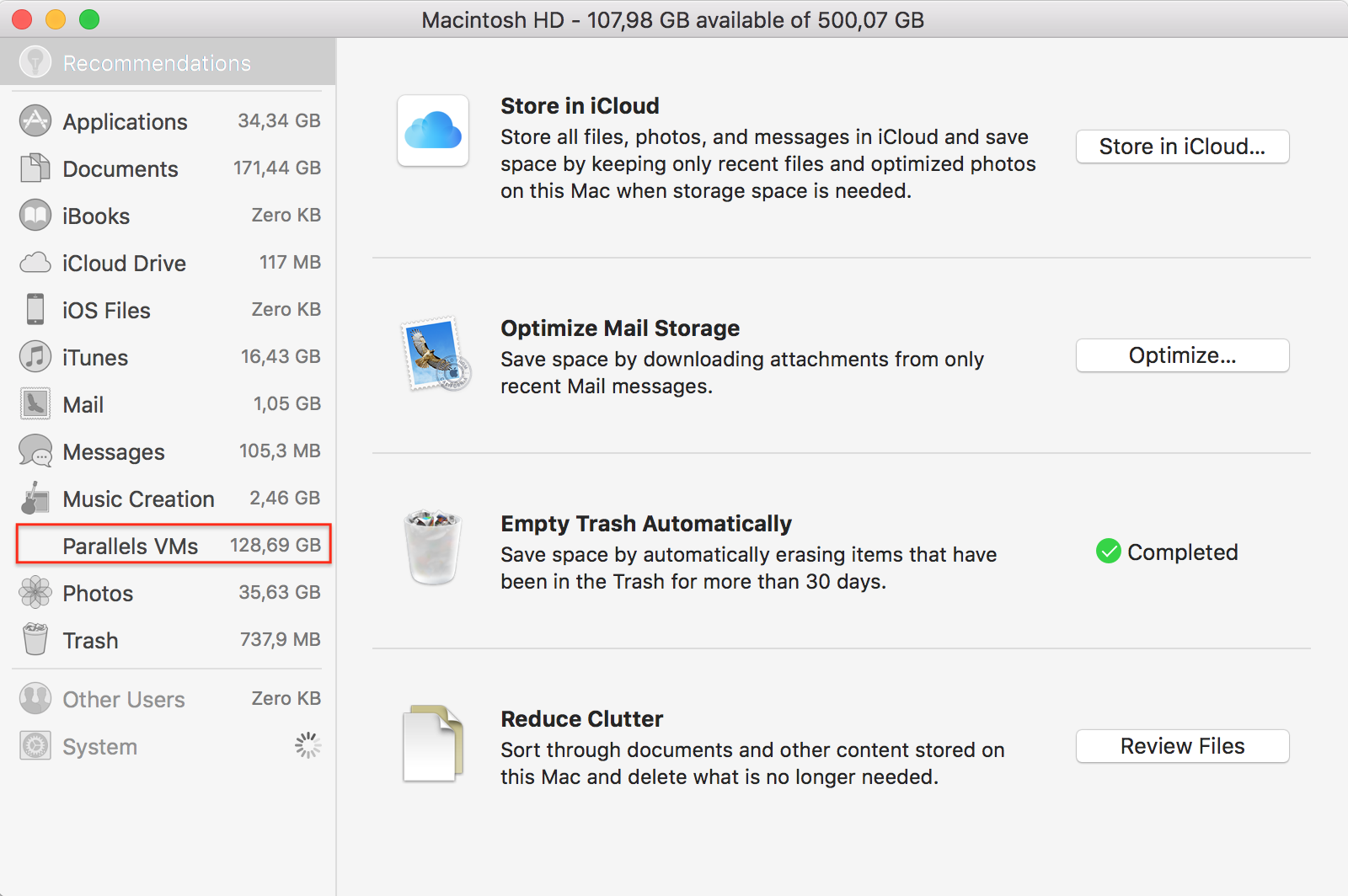
Просмотрите файлы в разделе "Документы" (в частности, в нем есть папка "Загрузки") и удалите большие файлы, которые больше вам не нужны. Убедитесь, что они удалены из корзины.
Чтобы уменьшить размер виртуальных машин, щелкните "Parallels VMs" > "Освободить место на диске".
Примечание. Информацию об очистке кэша на компьютере Mac см. в этой статье.
Определение содержимого виртуальной машины
Место, занятое виртуальной машиной на диске Mac, в основном принадлежит операционной системе, программам и файлам в Windows.
Для управления хранилищем Windows последовательно выберите пункты "Параметры Windows" > "Система" > "Хранилище". Включите функцию "Контроль памяти", чтобы разрешить Windows автоматически освобождать место на диске. Чтобы освободить место на диске вручную, щелкните "Освободить пространство сейчас":
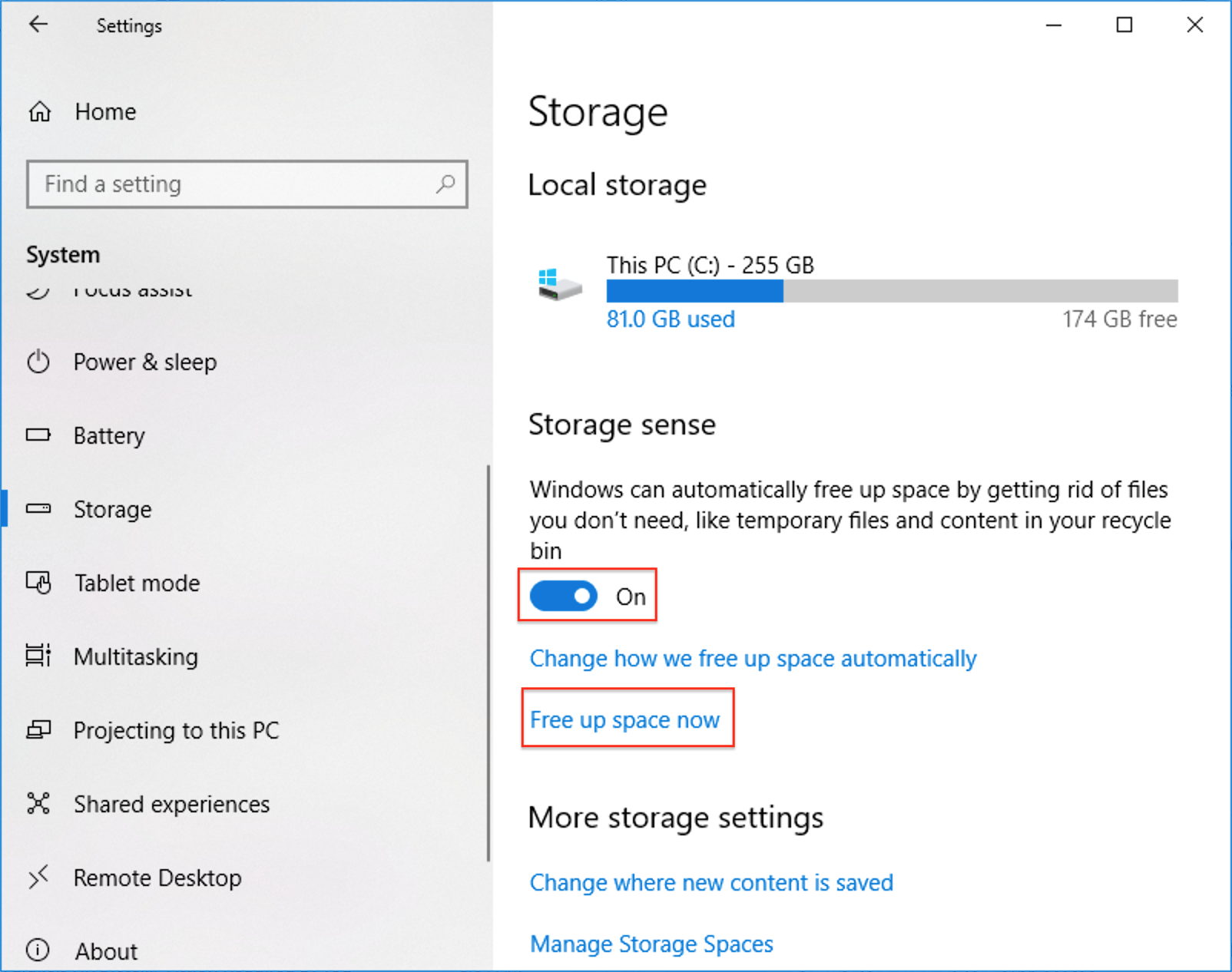
Дождитесь окончания сканирования, прокрутите вниз результаты и просмотрите список файлов, которые занимают много места. Например, в нашем случае предыдущая установка Windows занимала 27,5 ГБ на диске.
Когда все будет готово, щелкните "Удалить файлы":
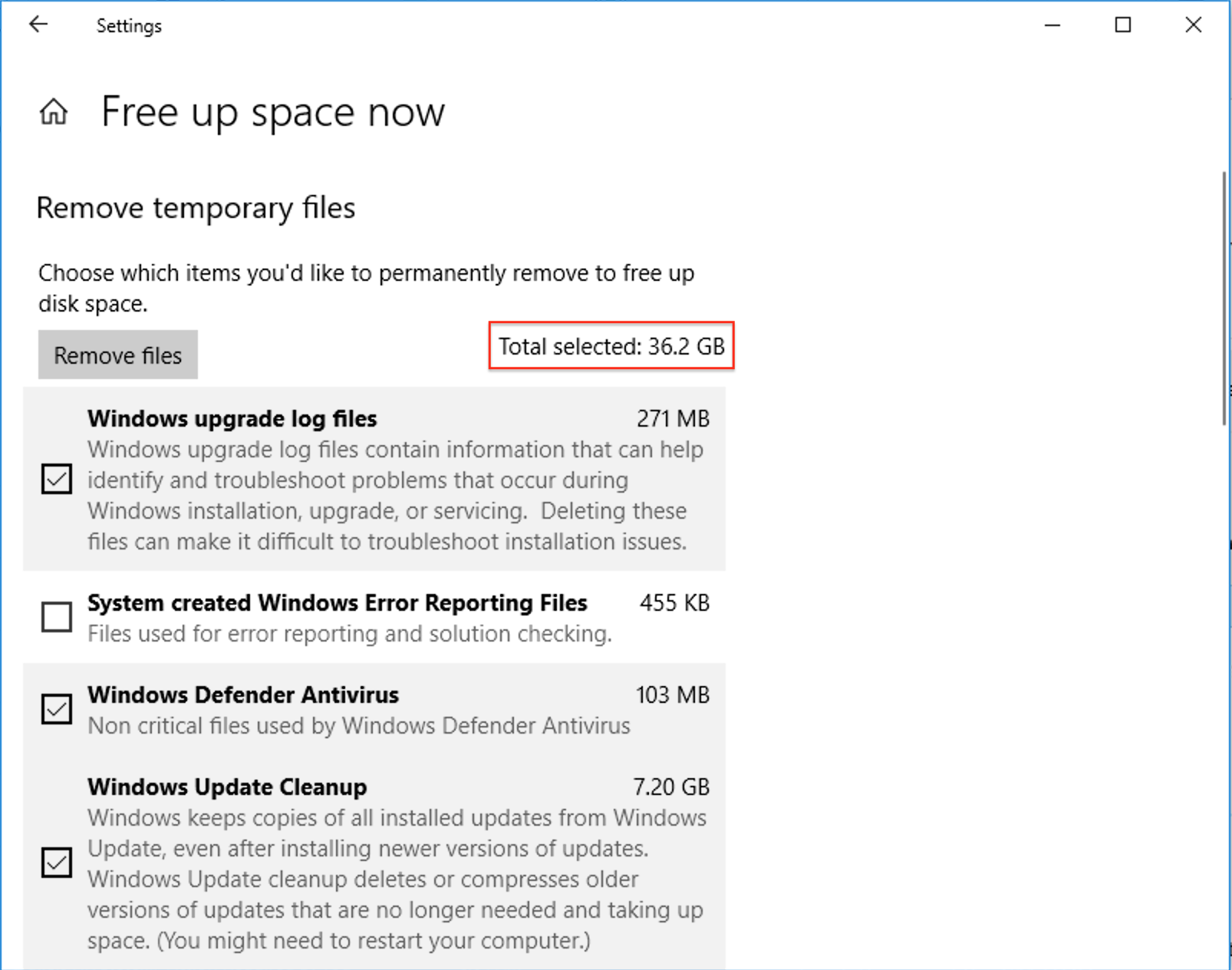
Примечание. Для выявления ненужных или неиспользуемых файлов большого размера можно также использовать сторонние программы, например Scanner.
Уменьшение размера виртуальной машины
Процедура освобождения дополнительного свободного места на диске возвращает неиспользуемое место на жестком диске Windows обратно компьютеру Mac.
Примечание. Не останавливайте работу виртуальной машины в ходе выполнения процедуры возврата места на диске во избежание его повреждения.
-
Чтобы вернуть дополнительное место на диске, в строке меню Mac выберите меню Файл, а затем выберите пункт Освободить место на диске Mac…

-
В открывшемся окне поочередно выполните действия пошаговой инструкции, начиная с удаления моментальных снимков (если есть).
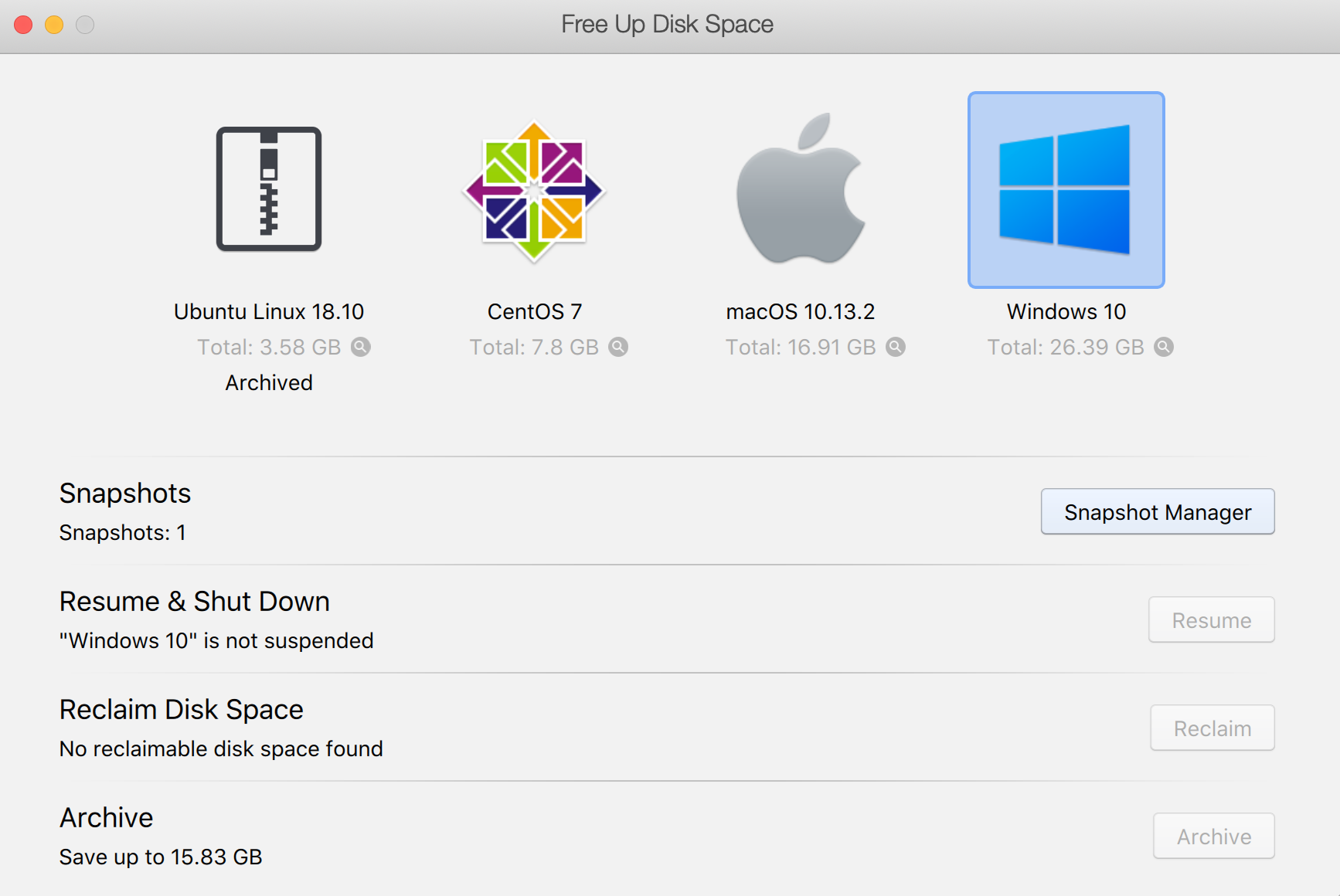
-
Выключение приостановленных виртуальных машин также приведет к освобождению определенного объема места на диске.
Нажмите кнопку Восстановить, затем выключите все виртуальные машины Windows следующим образом: нажмите кнопку меню "Пуск" > Кнопка включения > Выключить или откройте строку меню Mac и выберите Действия > Выключить.
-
В ходе выполнения третьего действия будет перераспределено свободное пространство из текущей выбранной виртуальной машины.
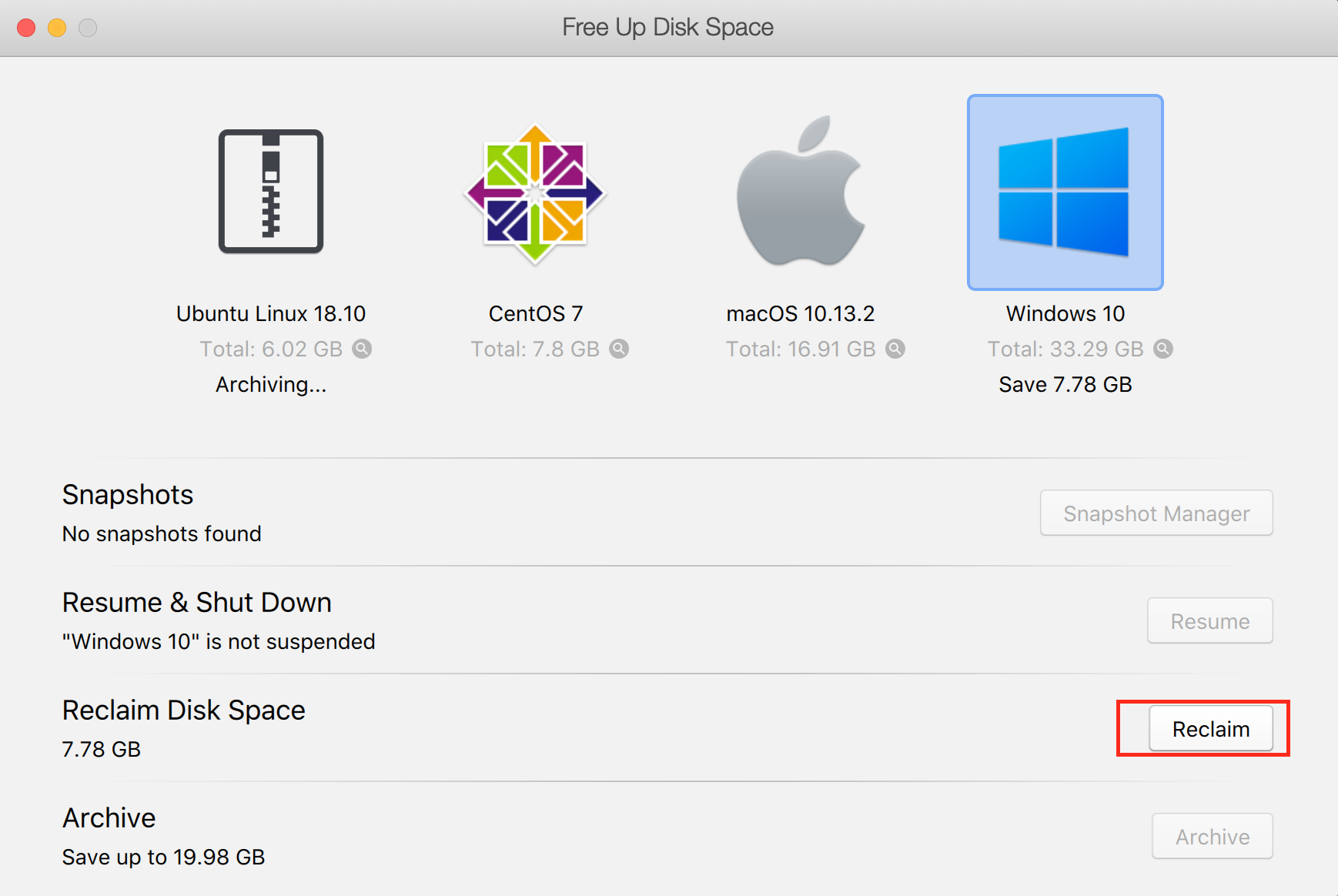
-
После щелчка кнопки Освободить будет предложено выключить виртуальную машину. Выберите Выключить, после чего запустится процедура возврата свободного места на диске.
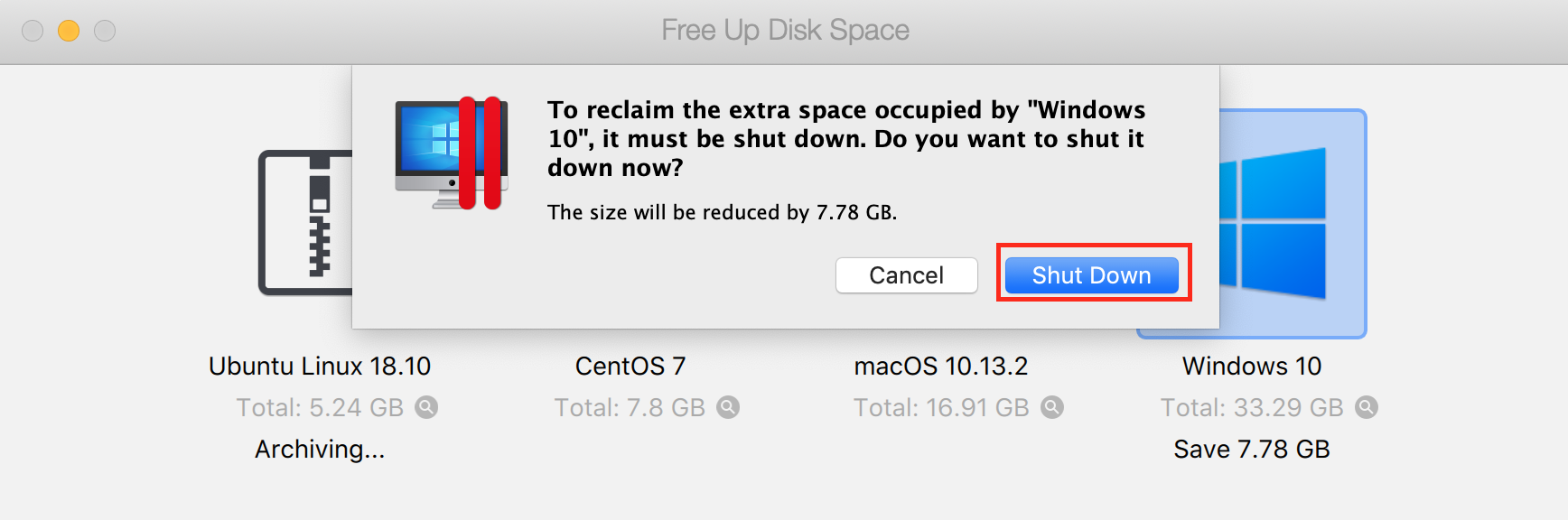
-
Начиная с Parallels Desktop 16, можно автоматизировать возврат места на диске на компьютер Mac: он будет выполняться при каждом выключении виртуальной машины.
Откройте конфигурацию виртуальной машины, откройте вкладку Общие и включите параметр Reclaim disk space on shutdown (Вернуть место на диске при выключении).
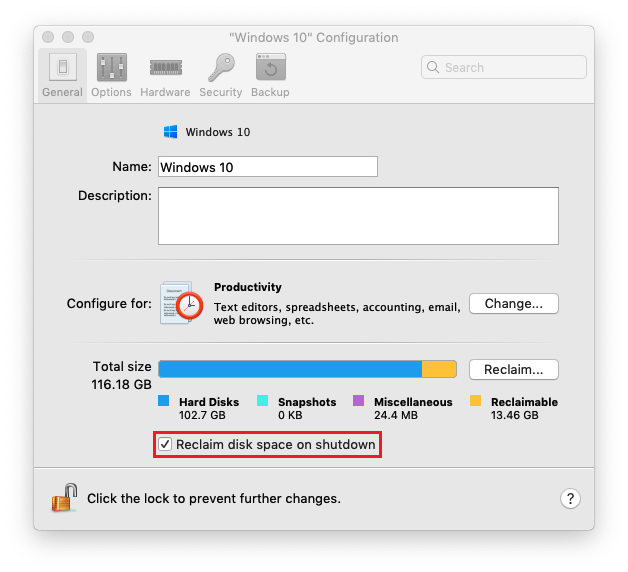
Вернуть место на диске вручную можно на вкладке Общие в конфигурации виртуальной машины.
В Parallels Desktop 15 и более ранних версий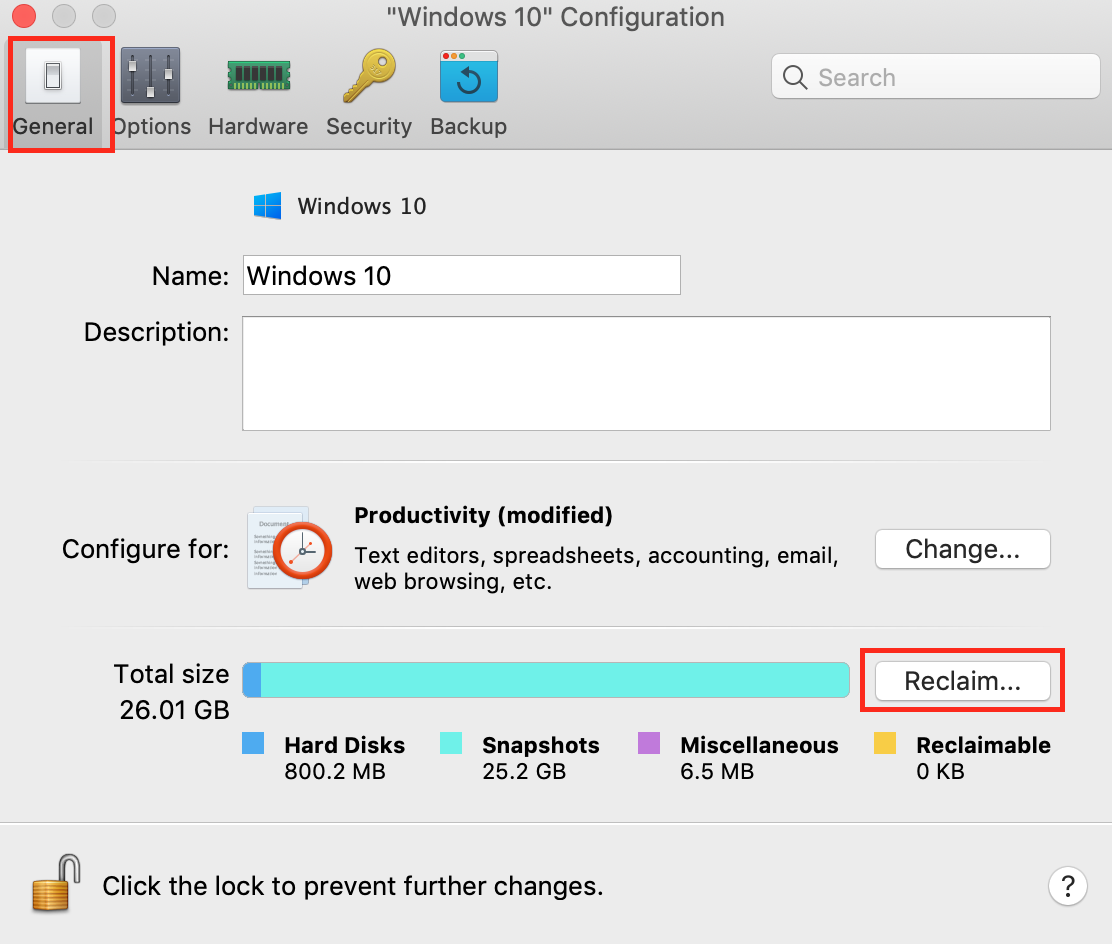
- Если виртуальная машина используется редко или вообще не используется, архивируйте ее, используя контекстное меню виртуальной машины в центре управления Parallels Desktop. После архивации она займет существенно меньше места на жестком диске компьютера Mac.
Дополнительная информация
Если не затребовать место на диске после освобождения места в ОС Windows, размер виртуальной машины не изменится. Для автоматизации процедуры освобождения места на диске можно включить функцию Оптимизация в реальном времени (TRIM), которая предназначена для автоматического сжатия виртуального жесткого диска в фоновом режиме, когда виртуальная машина работает.
Если для виртуальной машины созданы снимки памяти, откройте "Менеджер снимков памяти" и удалите те из них, которые больше не нужны. В большинстве ситуаций это также приведет к уменьшению размера виртуальной машины.
Примечание. Если есть много вложенных снимков памяти, то удаление одного родительского снимка памяти может привести к увеличению размера виртуального диска.
Was this article helpful?
Tell us how we can improve it.